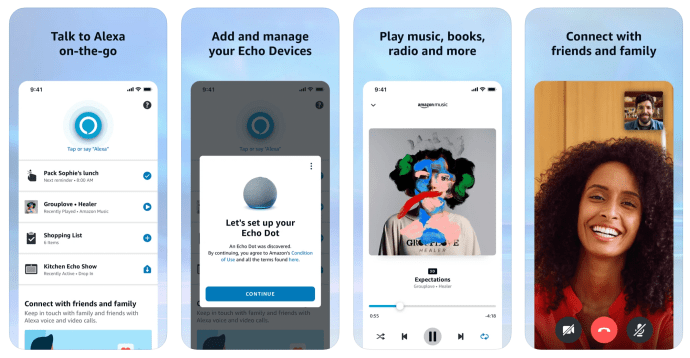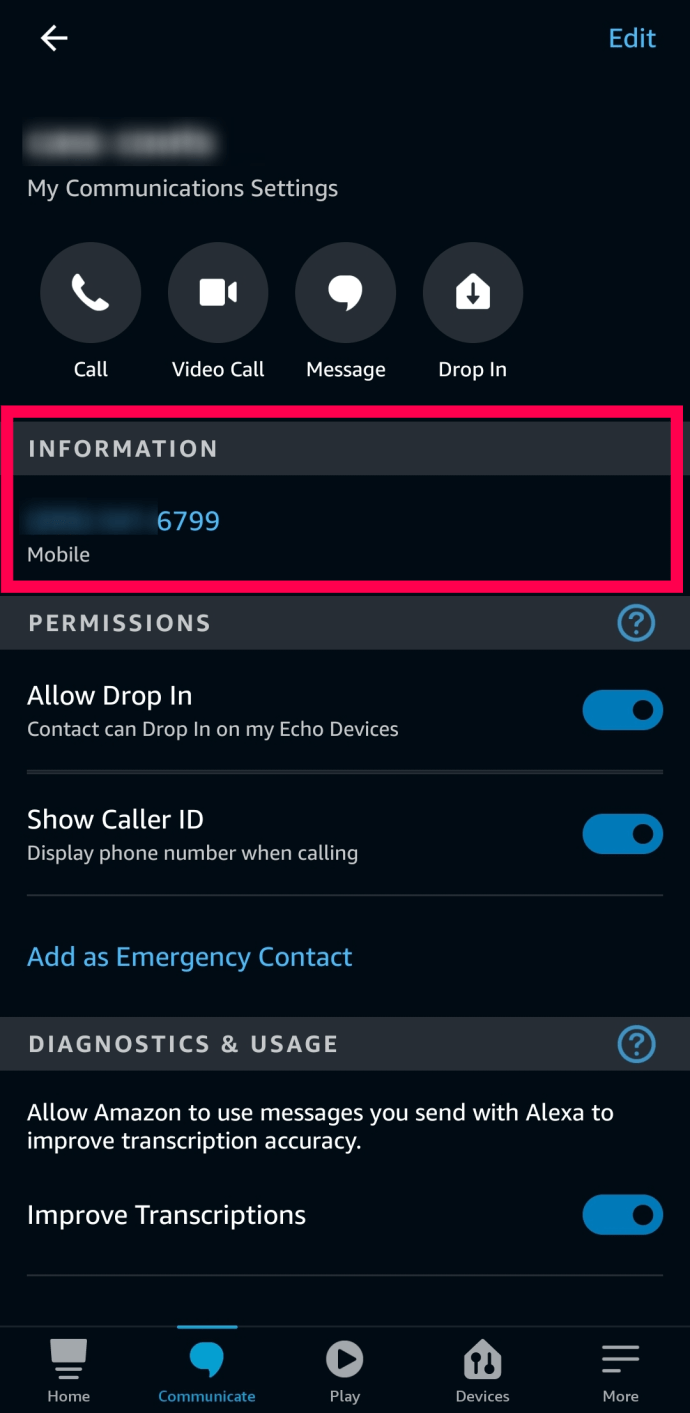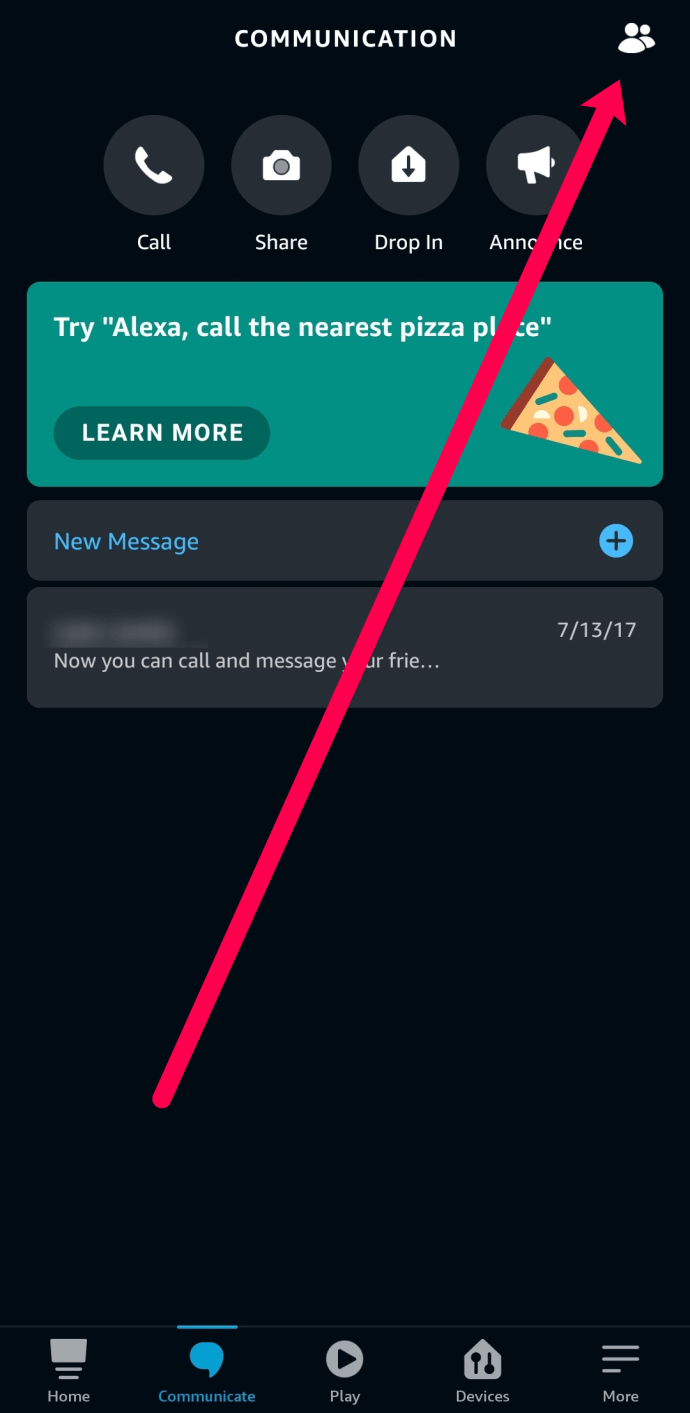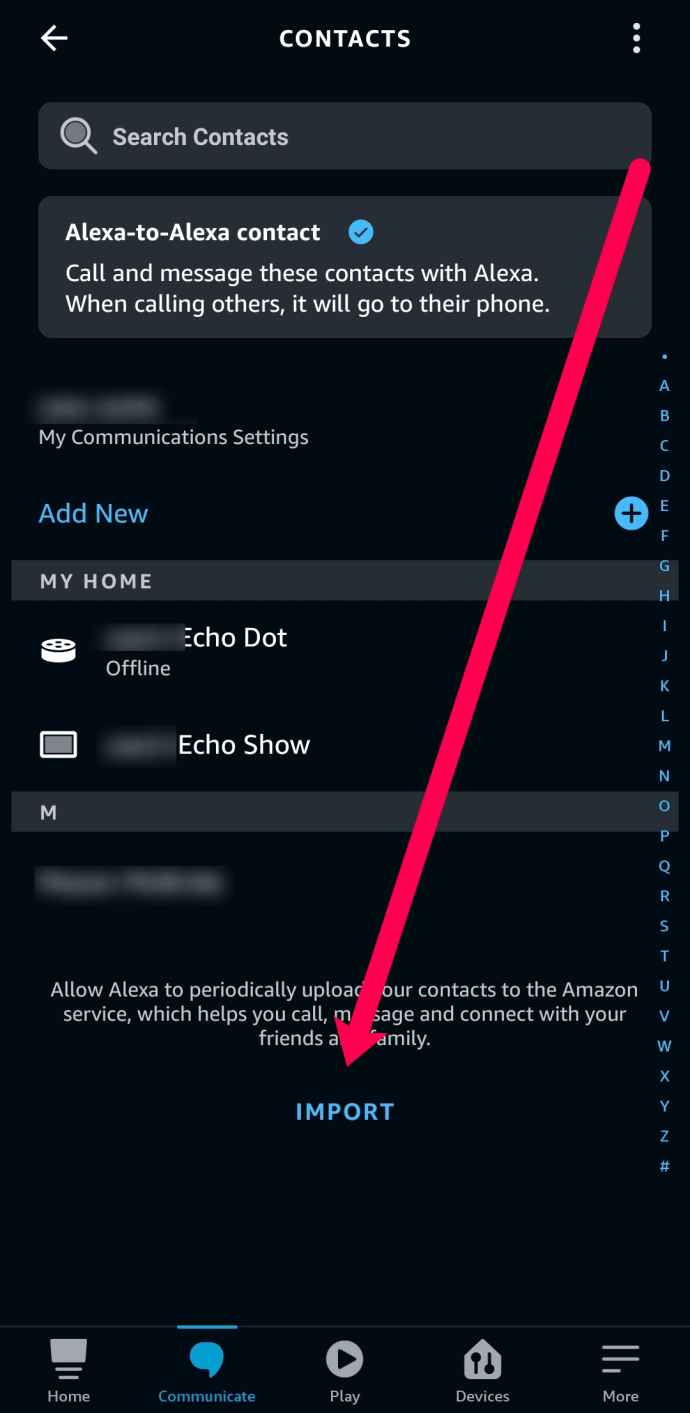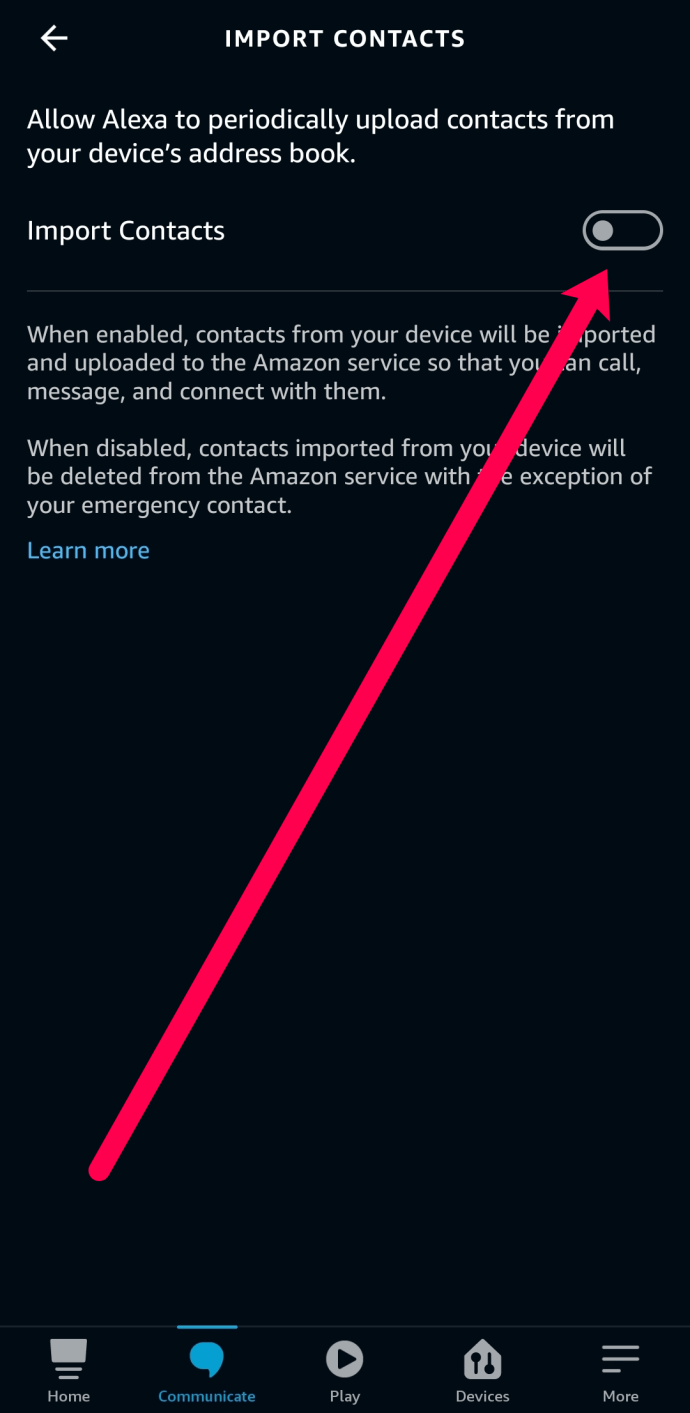Amazon, Echo serisiyle tüketiciler için gerçekten başarılı oldu. Basit, akıllı ev cihazları ışıklarınızı kontrol edebilir, Amazon siparişlerini verebilir, soruları yanıtlayabilir, oyun oynayabilir ve hatta telefon görüşmeleri yapabilir. Nispeten basit olsa da, cihaz pek çok şeyi yapabilir.

Bir Amazon Echo'nuz varsa ve arkadaşlarınızın veya ailenizin de bir tane varsa veya akıllı telefonlarında Alexa uygulaması varsa, doğrudan cihazınızdan sesli kontrolü kullanarak ücretsiz arama yapabilirsiniz.
Bu altyapı dışında arama yapmak isterseniz ABD, Kanada ve Meksika'daki bir Alexa cihazından arama yapabilirsiniz.

Bu makale, Echo cihazınızı arama için nasıl yapılandıracağınızı gösterecek ve yol boyunca size bazı sorun giderme ipuçlarını öğretecektir.
Telefon Görüşmeleri için Amazon Echo'yu Yapılandırma
Amazon Eko'nuzla arama yapıp cevaplayabilmeniz için önce her şeyi ayarlamanız gerekir. Echo cihazınız yeniyse ve henüz kurmadıysanız, önce bunu yapmanız gerekir. Tabii ki, uygulamadan arama yapmak için bir Echo cihazına ihtiyacınız yok. Arama özelliğini yapılandırmak için Amazon hesabınızda oturum açabilir ve aşağıda belirtilen adımları takip edebilirsiniz.
Echo'nuzu telefon araması yapacak ve alacak şekilde yapılandırma adımları şunlardır:
- Alexa uygulamasının en son sürümünü akıllı telefonunuza indirin ve yükleyin. İster uygulamanın kendisinden ister yeni bir sürümden, iOS buradan ve Android buradan.
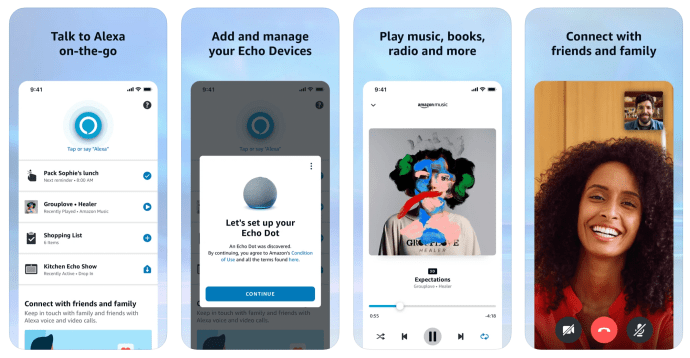
- Ayarlamak ve telefon verilerinize erişmesine izin vermek için sihirbazı izleyin.
- Üzerine dokunun İletişim kurmak ekranın alt kısmında.

- Telefon numaranızı ekleyin ve öğesine dokunun. Devam et. Ardından doğrulama kodunu girin.
- Artık telefon numaranızı altında görebilirsiniz. İletişim kurmak sekme.
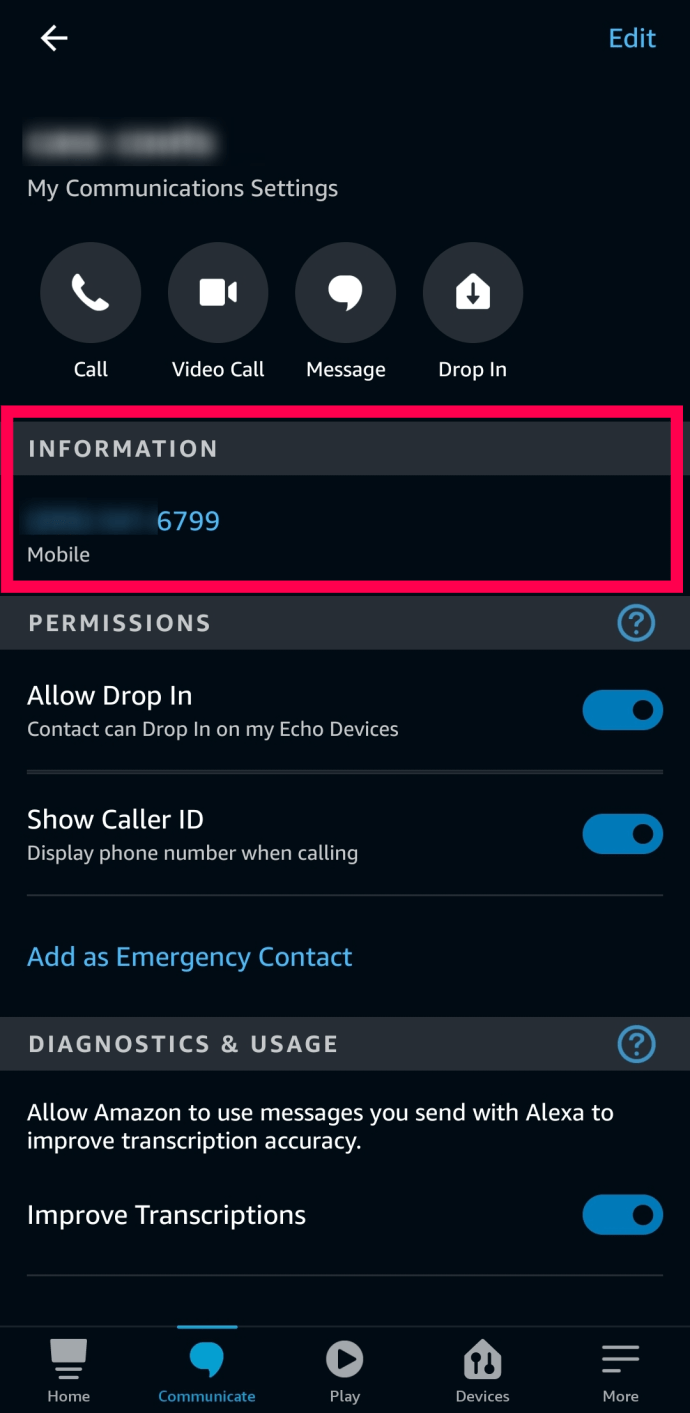
Amazon Echo ile arama yapmak telefon verilerinizi kullanır ancak telefon dakikalarını kullanmaz. Ay için verileriniz azalıyorsa, Alexa ile arama yaparken bunu aklınızda bulundurun.
Alexa'ya Kişiler Nasıl Eklenir
Artık Alexa cihazınızı ve uygulamanızı hazırladığınıza göre, kişilerinizi eklemenin zamanı geldi. Echo cihazınızı ve arama özelliğini zaten yapılandırdıysanız, kişilerinizi eklemek kolaydır. Bunu yapmanın, hızlı bir şekilde telefon görüşmeleri yapmak için Alexa'nın sesle etkinleştirilen özelliğini kullanmanıza yardımcı olacağını unutmayın.
Telefonunuzdaki kişileri Alexa uygulamanıza nasıl ekleyeceğiniz aşağıda açıklanmıştır:
- Cihazınızda Alexa uygulamasını açın ve öğesine dokunun. İletişim kurmak.

- Sağ üst köşedeki kişi simgesine dokunun.
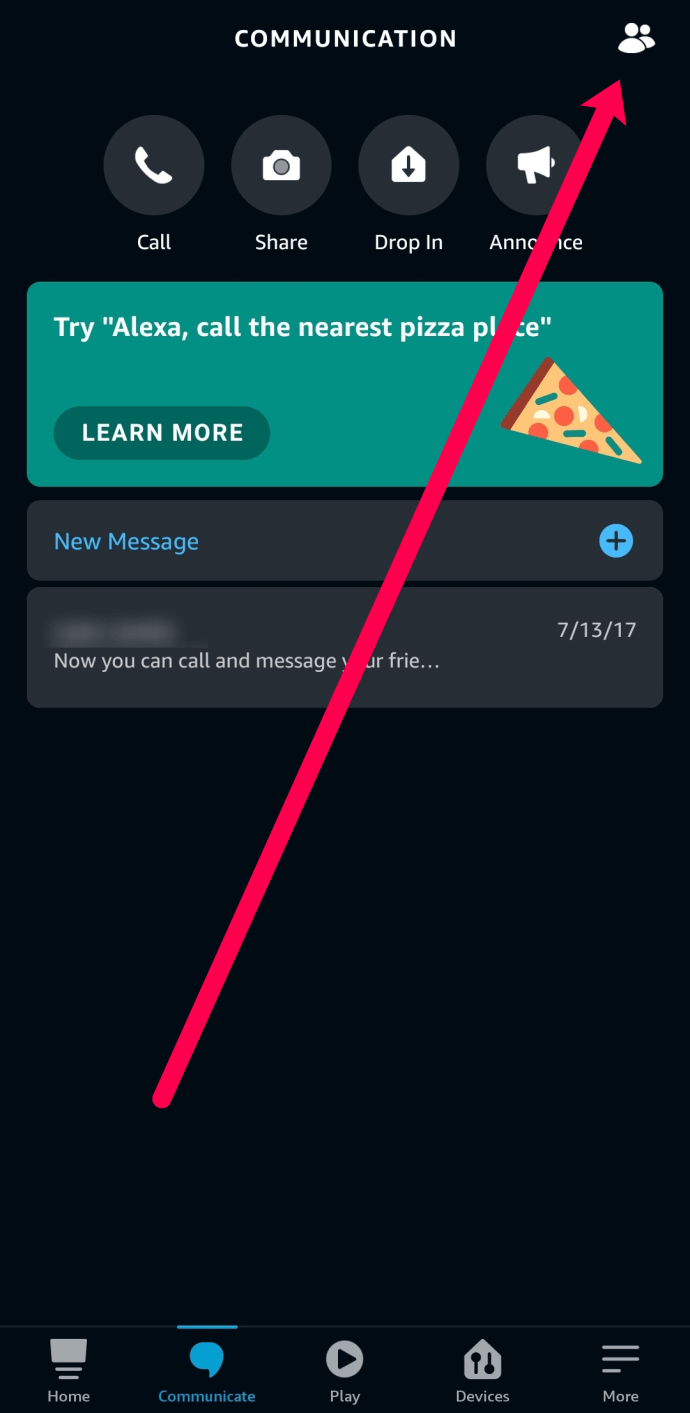
- Musluk İçe aktarmak bu sayfanın altında.
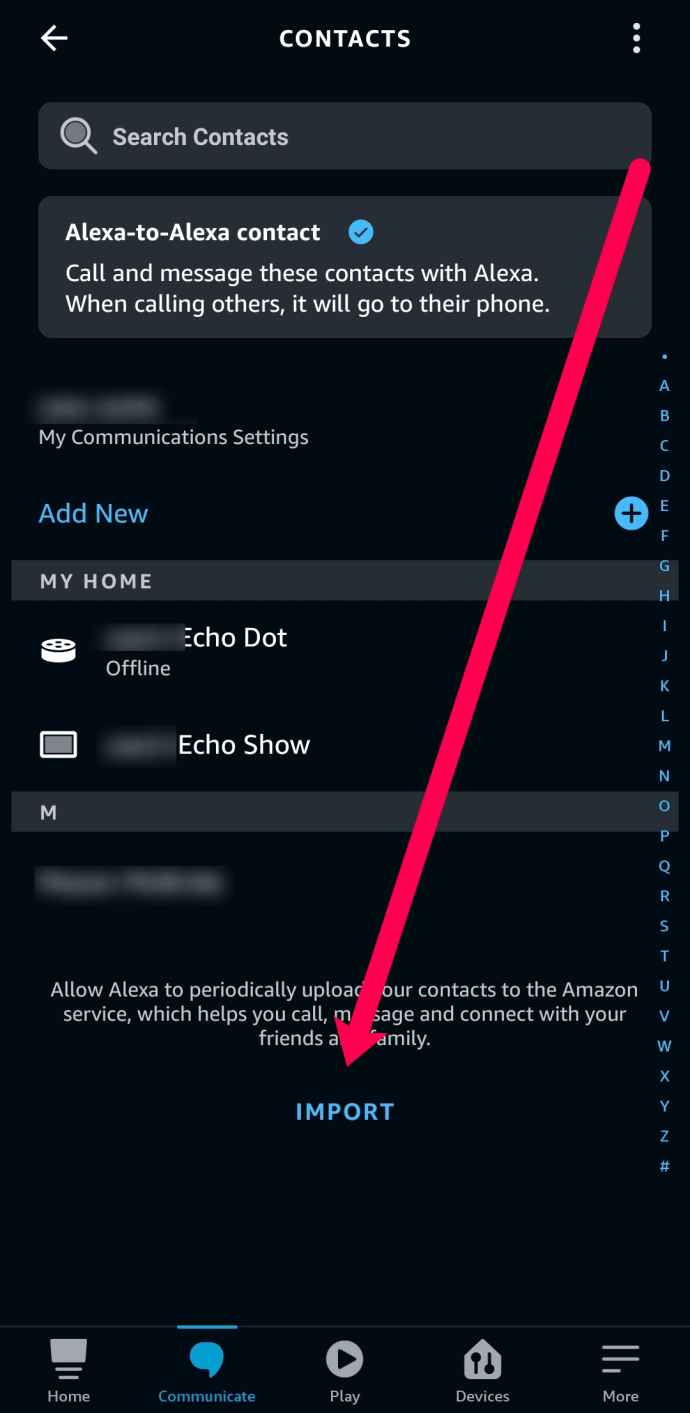
- İçe Aktar düğmesini sağa çevirin ve Alexa uygulamasının cihazınızın kişilerine erişmesine izin verin.
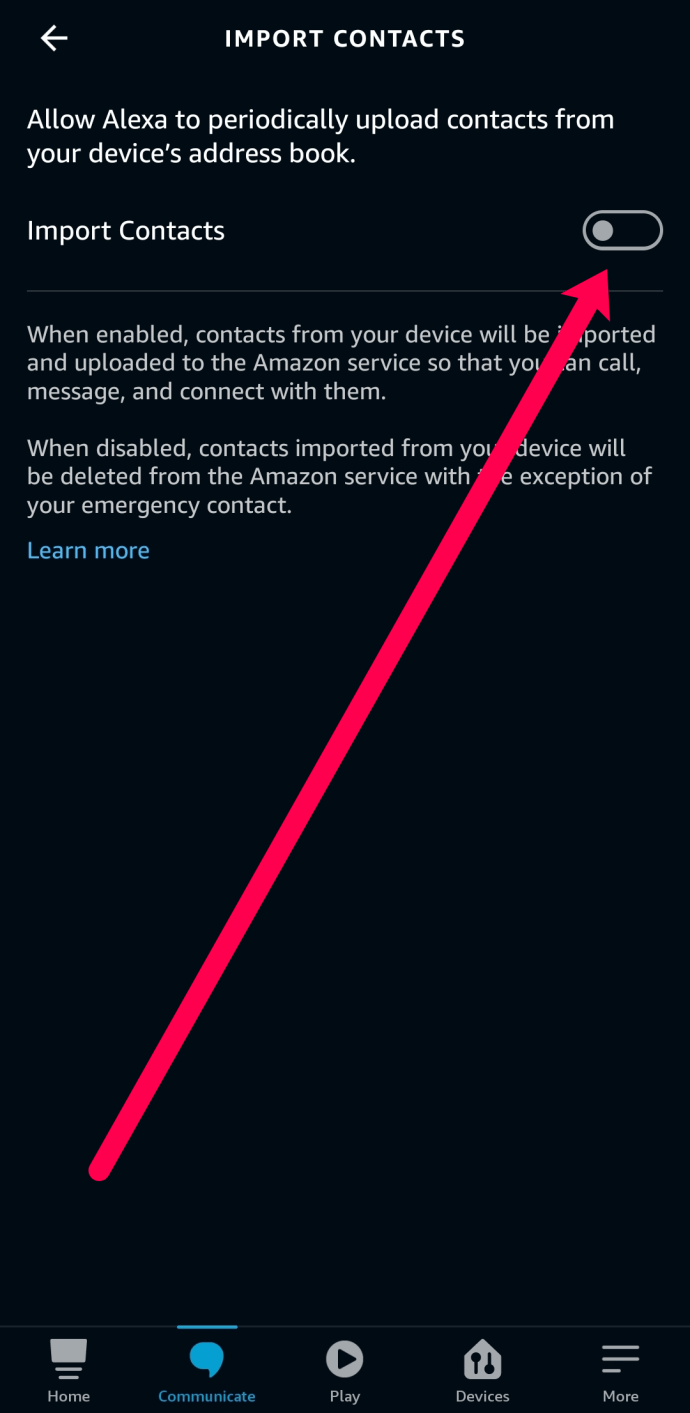
Şimdi, Alexa'dan bir telefon görüşmesi yapmasını istediğinizde, kişilerinizi kullanarak bunu yapabilecek.
Amazon Echo'nuzla arama yapma
Alexa'dan Alexa'ya arama yapabilir veya 'çıkış' yapabilir ve bir sabit hattı veya cep telefonunu arayabilirsiniz.
Alexa uygulamasını veya Amazon Echo'nuzu kullanabilirsiniz. Echo'nuzla arama yapmak için, telefon rehberinizdeki birini aramak için "Alexa, [NAME]'i arayın" veya belirli bir telefon numarasına ulaşmak için "Alexa, [NUMARA] arayın" deyin.
Kişinin adı telefon rehberinizde olduğu sürece, Alexa onların Alexa uygulamasını aramalıdır.
Alexa olmayan bir kullanıcıyı veya bir numarayı arıyorsanız, bu kişilerin rehberinizde olması gerekmez. Diyorsun "Alexa, [555-555-5555] numaralı telefonu arayın" ya da numara her neyse, Alexa onu arayacak.
Bunun yerine Alexa uygulamasından bir arama yapmak istiyorsanız, öğesini seçin. İletişim kurmaköğesini seçin, ardından Telefon etmek.

Buradan, bir kişi listesi görmelisiniz. Ulaşmak istediğiniz kişiye dokunun ve seçin Ses veya Video.
Amazon Ekonuzla Bir Çağrıyı Cevaplama
Echo'nuzda bir arama aldığınızda, aramayı Alexa uygulamanızda da alırsınız. Yankı üzerindeki ışık halkası yeşile dönmeli ve Alexa aramayı size bildirecektir. Yankıyı kullanarak yanıtlamak için şunu söyleyin: "Alexa aramayı cevapla."
Uygulamayı kullanarak cevaplamak istiyorsanız, telefonunuzu her zamanki gibi cevaplayın.
Meşgulseniz aramaya cevap vermek zorunda değilsiniz. 'Alexa, görmezden gel' diyebilirsin ve bunu yapacak. Uygulamadan cevap vermek istemiyorsanız telefonunuzun çalmasına izin vermeniz gerekiyor.
Alexa ile Sesli Mesaj Gönderme
Sesli mesajlar, birisine sesli mesaj göndermenize izin veren Alexa uygulamasının bir başka güzel özelliğidir. Bu Alexa uygulaması sesli mesajları, önceden kaydedilmiş sesli mesajlar gibidir ve bir telefon görüşmesi için zamanınız olmadığında hızlı güncellemeler veya mesajlar için faydalı olabilir.
Eko'nuzu kullanarak sesli mesaj göndermek için şunu söyleyin: "Alexa, [NAME]'e bir mesaj gönder" ve mesajınızı yüksek sesle söyleyin. Tabii ki, bu kişinin kişilerinizde olduğunu varsayar.
Alexa uygulaması aracılığıyla sesli mesaj göndermek için konuşma penceresini açın ve mesaj kaydetmek için telefon simgesi yerine mavi mikrofon simgesini seçin.
Alexa, mesajı aldığı gibi alır, Alexa uygulaması telefonunuzu uyarır ve Eko'nuz parlar. Mesajı hemen dinleyebilir veya daha sonrası için kaydedebilirsiniz.
Amazon Echo ve Alexa, müzik çalmaktan veya size hava durumunu söylemekten çok daha fazlasını yapabilir. Cihaza sahip başka insanları tanıyorsanız, size bir kuruşa mal olmadan istediğiniz kadar konuşabilirsiniz. Tüm bunları Amazon Echo'nuzdan veya Alexa uygulamanızdan yapabilirsiniz.
Yankı Çağrısı Sorun Giderme
Yukarıdaki adımları izlediniz ve Alexa'dan en iyi arkadaşınızı aramasını istediniz. Ancak, cevap vermiyor. Ya da daha kötüsü, yanlış kişiyi arar. Neyse ki Alexa'nın hatalarını düzeltmek için atabileceğiniz bazı adımlar var.
İlk olarak, Alexa yanıt vermiyorsa Echo cihazınızın sabit bir WiFi bağlantısına bağlı olduğundan emin olun. Cihazınızın çalışması için internete ihtiyacı var. İnternetinizin çalıştığından emin olmak için evinizdeki diğer bağlı cihazları kontrol edebilirsiniz. Ancak, Alexa uygulamasını da açıp şuraya gidebilirsiniz: Cihazlar>[Yankı Cihazı] ve WiFi bağlantısını kontrol edin (sayfanın alt kısmında).

Ardından, arama özelliğini ayarlamak için yukarıda verilen adımları takip edin. Telefon numaranızın doğru olduğunu ve kurulum sürecini tekrar izlemeniz istenmediğini doğrulayın.
Hâlâ sorun yaşıyorsanız, telefonunuzdaki Alexa uygulamasını güncelleyin. Uygulamanın eski bir sürümü, Echo'nuzun bazı özelliklerinde sorunlara neden olabilir.
Son olarak, Alexa'ya tekrar arama komutunu vermeyi deneyin. Cihaz, söylemeye çalıştığınız şeyi yanlış anlamış ve bu nedenle doğru yanıt vermemiş olabilir.
Sıkça Sorulan Sorular
Amazon Echo serisi, günümüzün dijital dünyasında o kadar yardımcı oluyor ki, muhtemelen daha fazla sorunuz var. Bu bölümde bu soruları yanıtladık.
Alexa 911'i arayabilir mi?
Ne yazık ki hayır. Alexa sizin için acil servisleri arayamaz. Devlet düzenlemeleri ve santral ile ilgili komplikasyonlar arasında, cihaz doğal olarak 911'i arama yeteneğine sahip değildir.
Drop-in iletişim ile Telefon görüşmesi arasındaki fark nedir?
Drop-in özelliği bir telefon görüşmesinden farklıdır, çünkü ilki anında başka bir Echo cihazına bağlanmanıza izin verirken, bir telefon görüşmesinin yanıtlanması gerekir. Bırakma özelliği, birini kontrol etmek istediğinizde kullanışlıdır; örneğin, evden uzaktayken evcil hayvanlarınızı kontrol etmek için evinizdeki bir Echo cihazına uğrayabilirsiniz.
Alexa'nın Drop-In özelliğini nasıl etkinleştiririm?
Açılır kapanır özellik size çekici geliyorsa, kurulumunun oldukça kolay olduğunu öğrenince hoş bir şekilde şaşıracaksınız.
Alexa uygulamasını açın ve sağ üst köşedeki üç yatay çizgiye dokunun. Buradan Drop-In özelliğini açabilirsiniz. Özelliği evinizin içinden bırakacak şekilde ayarlayabilir veya herhangi bir yerden bırakacak şekilde ayarlayabilirsiniz. İkincisini seçerseniz, yalnızca belirli kişilerin Alexa cihazınıza girmesine izin verir.
Açıldıktan sonra, Alexa uygulamasının altındaki İletişim simgesine gidin ve 'Girmeye İzin Ver'i açık konuma getirin. Artık Alexa cihazınızı aramak için telefonunuzdaki Alexa uygulamasını kullanabilirsiniz.
Amazon Echo'nuzla telefon görüşmesi yapmak ve almak için ipuçlarınız ve püf noktalarınız var mı? Eğer öyleyse, lütfen bize aşağıda bir yorum bırakın!